
WinZip Descargar y alternativas
de pago
Descargar
Análisis WinZip
Winzip tal vez sea el software de compresión y descompresión de ficheros más popular del mercado.
La necesidad de comprimir o descomprimir ficheros es algo habitual cuando se hace uso de un PC. En muchas ocasiones recibimos archivos comprimidos via email, o los descargamos directamente desde Internet. En otras situaciones necesitamos comprimir una serie de ficheros y carpetas para que ocupen menos espacio. En todos estos casos es útil contar con una herramienta que facilite estas tareas.

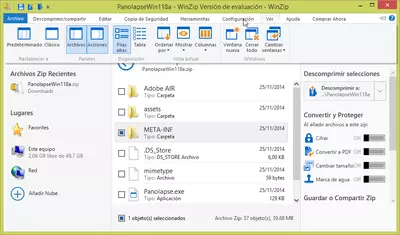

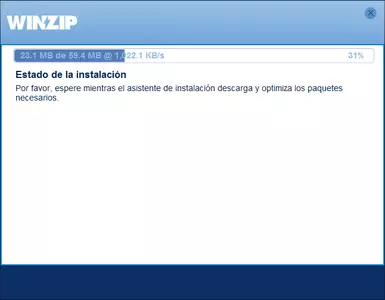
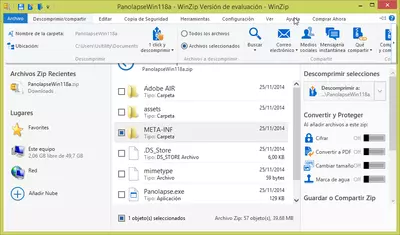
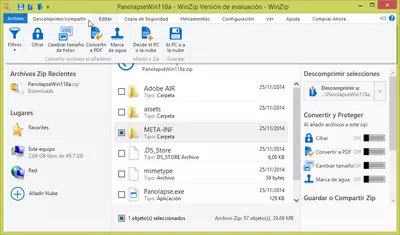
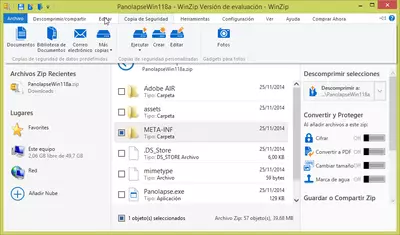
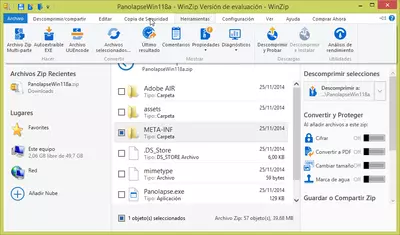
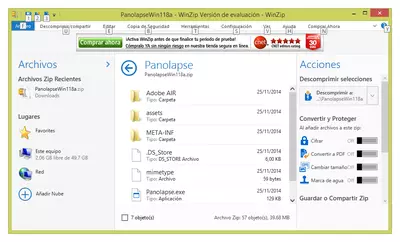

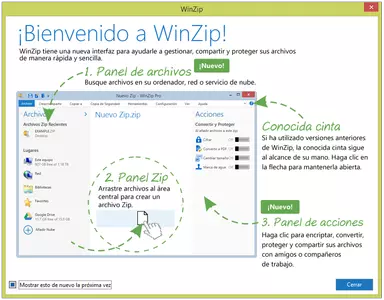

Winzip se lanzó al mercado por primera vez en 1991, y en todos estos años a sabido adaptarse a las nuevas necesidades de los usuarios y a las nuevas versiones de los Sistemas Operativos en los que funciona (Windows y Mac).
Obviamente, la función principal del programa es la compresión y descompresión de ficheros, pero el programa no se limita únicamente a esta tarea, si no que además trae una serie de funciones que facilitarán mucho la tarea principal de comprimir y descomprimir ficheros.
A la hora de crear un fichero comprimido podremos elegir las siguientes opciones:
- Cifrar el archivo generado con contraseña: con esta opción podremos poner una contraseña al fichero comprimido creado. Se puede elegir el nivel del cifrado, pudiendo elegir entre 128 AES y 256 AES.
- Redimensionar Imágenes: si marcamos esta opción todas las imágenes que agreguemos al fichero comprimido serán redimensionadas al tamaño que elijamos. Solo se escalarán aquellas imágenes que sean más grandes que el tamaño de reescalado que hayamos elegido.
- Convertir a PDF: si elegimos esta opción, los ficheros doc, docx, xls, xlsx, ppt y pptx se convertirán automáticamente a formato PDF. Evitando de esta forma utilizar un software específico para llevar a cabo la tarea de convertir estos documentos a PDF.
- Agregar marca de agua: con esta opción se puede agregar una marca de agua automáticamente a los ficheros añadidos al archivo comprimido. Los formatos de ficheros que aceptan marca de agua son: pdf, bmp, gif, jpg, png y tif. La marca de agua consistirá en un texto que podemos configurar eligiendo: el tipo de fuente, la ubicación dentro del documento, la dirección y la transparencia. También se puede agregar como marca de agua, la fecha y hora de creación del fichero comprimido.
Una opción muy interesante es la posibilidad de comprimir ficheros y guardarlos en la nube, o crear un fichero comprimido con contenido de la nube. Es decir, podemos crear un fichero .zip que contiene ficheros ubicados en dropbox. Los servicios de almacenamiento en la nube soportados son: box, CloudMe, DropBox, Google Drive, SkyDrive, SugarSync y ZipSend.
Una vez creado un fichero comprimido, existe la posibilidad de compartirlo fácilmente en Facebook, Twitter y LinkedIn. Tan solo debemos configura las cuentas de las redes sociales y disponer de un servicio de alojamiento de ficheros en la nube. De esta forma, cuando se comparte un fichero, el programa se encarga de subirlo automáticamente a la nube y generar el texto para publicarlo en las redes sociales seleccionadas.
Existe la opción de crear copias de seguridad de ciertas ubicaciones del Sistema Operativo. Por ejemplo se puede seleccionar la carpeta de “Mis Documentos”, o los correos de Outlook o WinMail, o el escritorio para crear un fichero comprimido y almacenarlo en un lugar seguro.
Este software trae una serie de herramientas que lo hacen realmente útil:
- Creación de ficheros multiparte: de esta forma se puede dividir un fichero comprimido de gran tamaño, en varios más pequeños.
- Crear fichero autoextraible: se creará un fichero .exe que el usuario final podrá ejecutar en su PC Este ejecutable extraerá automáticamente los ficheros comprimidos en la ubicación seleccionada.
- Crear Archivo UUEncode: crea un fichero de texto UUEncode, el cual podemos pegar en un email y enviarlo a cualquier destino, incluso a aquellos que no aceptan correo electrónico bianrio.
- Diagnóstico: testea el fichero comprimido en busca de errores.
- Análisis de rendimiento: esta es una pequeña herramienta que analiza el PC en busca de ficheros basura y errores del registro del sistema.
- Add-ons: el programa soporta plugins que permiten usar las funciones principales de Winzip directamente en Office, Outlook y SharePoint. Estos plugins son de pago.
Como podemos ver la compresión y descompresión de ficheros es algo sencillo, y gracias a Winzip dispondremos de multitud de opciones para automatizar ciertas tareas asociadas a la compresión de ficheros. Al principio es posible que no utilicemos todas las opciones de Winzip, pero a medida que lo vamos usando, podremos comprender todas sus funcionalidades y aprovecharlas para agilizar y mejorar el proceso de compresión y descompresión.
Aprender a usar el programa es sencillos gracias a las ayudas contextuales que aparecen cuando dejamos el cursor encima de cualquier botón o menú del programa.
Las extensiones soportadas por este programa son: .zip, .zipx, .tar, .gz, .z, .cab, .rar, .bz2, .lzh, .7z, .img, .iso, .xz.
El programa es de pago y ofrece un periodo de prueba de 30 días.
por Rubén Hernández
Preguntas Frecuentes
- ¿Se puede descargar WinZip para Windows 10?
- Si, este software se puede descargar y es compatible con Windows 10.
- ¿Con qué sistemas operativos es compatible?
- Este software es compatible con los siguientes sistemas operativos Windows de 32 bits:
Windows 11, Windows 10, Windows 8.1, Windows 8, Windows 7, Windows Vista
Aquí puedes descargar la versión de 32 bits de WinZip. - ¿Es compatible con sistemas operativos de 64 bits?
- Sí, aunque no existe ninguna versión especial para 64 bits, por lo que puedes descargar la versión de 32 bits y ejecutarla en sistemas operativos Windows de 64 bits.
- ¿Qué ficheros tengo que descargar para instalar este software en mi PC Windows?
- Para instalar WinZip en tu PC, tienes que descargar el fichero winzip27-home.exe en tu Windows e instalarlo.
- ¿Qué versión del programa voy a descargar?
- La versión actual que ofrecemos es la 27.
- ¿Es WinZip gratis?
- No, para usar este programa es necesario pagar. Eso sí, podrás descargar la versión de demostración para probarlo y ver si te gusta.
- ¿Está traducido al Español?
- Sí, el programa está traducido al Español, por lo que podrás disfrutar de su interfaz de usuario totalmente traducida al castellano.
- ¿Existen alternativas y programas similares a WinZip?
- Sí, aquí puedes ver programas similares y alternativas.
- Home
- WinZip home
- Categoría
- Sistemas Operativos
- Windows 11
- Windows 10
- Windows 8.1
- Windows 8
- Windows 7
- Windows Vista
- Licencia
- Shareware
Alternativas

WinRAR
Compresoresde pago
Comprime y descomprime archivos en varios formatos, añade protección con contraseña y permite una personalización fácil de acuerdo a las preferencias del usuario.

7-Zip
Compresoresgratis
Administra formatos de archivos comprimidos y permite la creación de archivos comprimidos con varios parámetros, incluyendo encriptación y división/unión.

IZArc
Compresoresgratis
Comprime y descomprime varios formatos de archivo, brinda seguridad al más alto nivel, divide archivos grandes y muestra una vista previa del contenido antes de descargar.

PeaZip
Compresoresgratis
Comprime y descomprime archivos de varios formatos con verificación de integridad, encriptación, eliminación de duplicados, gestión de contraseñas, autoextracción, funciones de división/fusión y integración automática en el menú contextual de los sistemas operativos de Windows.

ArcThemALL!
Compresoresgratis
Comprime o descomprime archivos en diferentes formatos para reducir su tamaño con alta velocidad y protección con contraseña.

PowerArchiver
CompresoresUtilidadesde pago
Este programa administra y convierte archivos utilizando capacidades de conversión rápida, una interfaz adaptable y compatibilidad con más de 60 formatos.